 Muitos utilizadores de Linux recorrem várias vezes a um LiveCD, seja para formatar o computador, para resolver algum problema, ou mesmo para mostrar aos amigos. No entanto, ao fazer isso é costume surgir também um processo repetitivo, em que é preciso instalar codecs e aplicações básicas do dia-a-dia, e fazer algumas configurações para por o ambiente ao gosto de cada um. Para simplificar este processo pode criar um LiveCD personalizado à sua medida.
Muitos utilizadores de Linux recorrem várias vezes a um LiveCD, seja para formatar o computador, para resolver algum problema, ou mesmo para mostrar aos amigos. No entanto, ao fazer isso é costume surgir também um processo repetitivo, em que é preciso instalar codecs e aplicações básicas do dia-a-dia, e fazer algumas configurações para por o ambiente ao gosto de cada um. Para simplificar este processo pode criar um LiveCD personalizado à sua medida.
Instalação do Remastersys
Neste artigo vai ser usado o programa Remastersys. Para o instalar, deve primeiro adicionar o seu repositório através do seguinte comando (apesar do repositório conter o nome “karmic”, este repositório é compatível com todas as versões seguintes ao Karmic Koala, nomeadamente Ubuntu 10.04 e 10.10):
Pode depois instalar o programa correndo:
Utilização
O Remastersys dispõe de uma interface muito simples, acessível a partir do menu de Administração do Ubuntu (Sistema →Administração →Remastersys Backup)
É pedido inicialmente que sejam fechadas todas as janelas enquanto decorre a criação do backup. Isto é recomendado devido ao peso que a criação do backup tem no sistema.
Depois deste aviso, surge a janela principal, com uma interface simples onde são mostrados todos os tipos de backups que é possivel criar
Backup completo do sistema
A primeira opção, denominada “Backup“, permite-lhe criar um backup completo do seu sistema, e será normalmente a opção desejada se o que pretende é criar um LiveCD para uso pessoal
Tenha em ateção que o formato ISO tem algumas limitações, e o remastersys não conseguirá criar a imagem se esta resultar em mais de 4 GB (aproximadamente) de tamanho total, o que poderá ser um problema em instalações já com alguma utilização.
Backup para distribuição
Se em vez de um LiveCD pessoal, deseja criar uma cópia para distribuir a outras pessoas, pode também impedir que os seus dados pessoais não sejam incluidos no backup. Isto é feito usando a opção “Dist“:
A única diferença no resultado final em comparação com a opção “Backup” é que esta não irá incluir a sua pasta pessoal, e portanto os seus dados e documentos pessoais ficarão seguros. Isto significa no entanto que alguns programas que guardem ficheiros de configuração nessa pasta também perderão essas mesmas configurações.
Limpeza de ficheiros temporários
Depois da criação de um backup, ficam guardados alguns ficheiros temporários, criados pelo remastersys para auxiliar na criação do ISO. É recomendado que esses ficheiros sejam eliminados, para não desperdiçar espaço desnecessário no disco, assim como evitar que sejam acidentalmente incluidos num futuro backup, resultando numa imagem demasiado grande.
Para eliminar estes ficheiros, use a opção “Clean” sempre que terminar um backup.
Utilização do backup
Um dos problemas de se criar um backup personalizado, é o facto de que o ficheiro ISO resultante irá muito possivelmente ser maior do que é habitual num LiveCD do Ubuntu, e portanto a capacidade de um CD pode não ser suficiente. Sugiro a leitura deste artigo para saber como usar o LiveCD a partir de uma Pen USB em vez de um CD/DVD.
O ISO depois de criado pode ser encontrado normalmente na pasta “/home/remastersys/remastersys/“, a não ser que tenha alterado o caminho nas definições. Depois de o instalar num disco ou Pen USB, basta seguir o procedimento normal para arrancar a partir de um LiveCD, e verá que os seus programas (e configurações pessoais, caso tenha usado a opção “backup“) estão de imediato disponíveis.
Apenas não aparece de imediato a opção habitual na área de trabalho para instalar o LiveCD no computador. Ainda assim, isto pode ser feito facilmente, pois esse instalador não é mais do que uma aplicação normal do Ubuntu.
Se o LiveCD foi criado para distribuição, com a opção “Dist“, terá primeiro que instalar essa aplicação, pois não foi incluida no backup. Nesse caso, abra o terminal e execute:
Depois de instalado, basta executar:
E verá o habitual programa de configuração e isntalação do Ubuntu, podendo então instalá-lo da forma habitual.

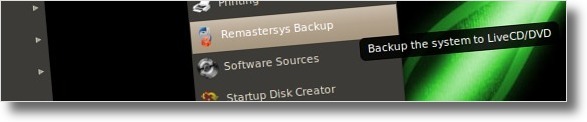
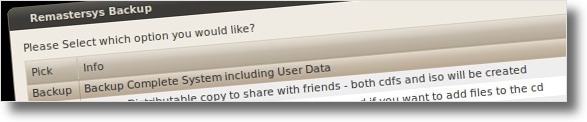
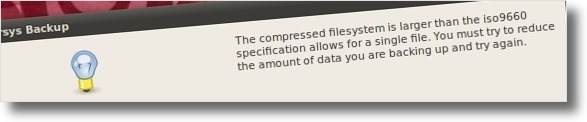








Olha, eu fiz o que fora postado aqui nesta dica, mas quando rodei a imagem .ISO gerada no Virtual Box, deu a seguinte mensagem:
FATAL: No bootable medium found! System halted.
E não inicializa! Ainda bem que não gastei um DVD gravando a imagem, fazendo esse teste … o que poderá estar acontecendo?
Tente fazer a sua imagem "bootável" utilizando o 'Criador de discos de inicialização' (já vem instalado no Ubuntu 12.04). Eu usei num pen drive e funcionou.
Apenas uma dúvida amigo: tens alguma dica para fazer esse procedimento com o SO Oracle Enterprise Linux?
Pelo seu post vi que o Remastersys serve apenas para Ubuntu.
Grato.
Eu gostaria de saber se é possível usar o remastersys com o ubuntu 12.04.
Ola amigos…
Estou usando a verção 12.04, a opção "BACKUP" funciona 100%, mas a opção "DIST" pede sempre uma senha, o qual? . A senha Custom não funciona, como podemos resolver. Pois tenho varios PCs para instalar com os mesmos aplicativos mas a placa Mãe é diferente.
Aguardo um retorno.
Abraços.
Se não achou ainda, vai a dica, ao usar o livecd não entre como convidado que ele não pedirá senha.
Até aqui tudo bem,
Para eliminar estes ficheiros, use a opção “Clean” sempre que terminar um backup.
A partir deste ponto do artigo vem a instalação do ubiquity, certo! Pois é, tentei por várias vezes criar uma .iso "instalável" com o remastersys no entanto com distro KDE e em nenhuma a opção instalar funciona até aparece o instalador e tudo o mais, mas literalmente não funciona. quecaraburropodedarumzeropramim, mas tentei com o próprio ubuntu Gnome e o mesmo ocorreu e vamos a mais um trecho do artigo:
Se o LiveCD foi criado para distribuição, com a opção “Dist“, terá primeiro que instalar essa aplicação, pois não foi incluida no backup. Nesse caso, abra o terminal e execute:
sudo apt-get install ubiquity
Mas essa é a duvida que não quer calar, onde dar o comando? Na distro instalada, antes de criar a iso com a opção Dist? Ou já na distro criada o que acho ser impossível certo, pois estará em modo live.
Agradeço desde já,
Paulo "Creto"
Seguinte, se a imagem for maior que ele permite? O q eu faço?
E um ótimo software, pena que foi descontinuado
Ótimo post!
Seguindo os passos, criei um live DVD do Ubuntu 11.10 (Oneiric Ocelot). Após, testei-o em modo "live" e funcionou perfeitamente.
Verifiquei se no live DVD constava o Gambas como instalado (central de programas do Ubuntu) e, sim, constava.
Ou seja, o remastersys funcionou conforme o esperado, já que o Gambas foi instalado posteriormente em meu note, pois não faz parte da distribuição convecional.
Usei a opção "dist" p/ NÃO levar os arquivos pessoais na distro personalizada.
Após a gravação do DVD, usei a opção "clean", que limpou os arquivos utilizados.
O DVD gerado deu um pouco mais de 1 Gb (Já está com o Gambas, Remastersys e VirtualBox etc).
Abs!
Muito bom, ja criei um monte de distro turbinada com isto.
è possível eu copiar os pacotes do repositorio do ubuntu 10.10 e instalar no 11.04?
tentei fazer essa proeza mais dis que as exigencias de dependencias não forão aceitas.
ambos os SO 32bits.
Muito legal o post. Bem explicado. Eu estou usando o Ubuntu 10.04 e depois de feita a imagem não consegui iniciar a máquina virtual(nem a real a partir de cd). Aparece a seguinte mensagem:
Loading /casper/vmlinuz……………………………………………………………………….Could nor find ramdisk image: /casper/initrd.gz
Criei uma distro so que ao tentar usar ele pede um usuario e uma senha que não é nenhuma conhecida por mim, achei em um site que seria custom, que é o nome da iso criada, o usuario e sem senha, so que nada. Eu mudei o nome da iso e o nome dado a iso ele tambem nao aceita no usuario e nem na senha. se alguem puder me ajudar, nao perderei minha iso de 4.2G.
Pessoal, venho aqui dizer que consegui resolver o problema com o “ubiquity” e também compartilhar meu conhecimento de como resolver o problema.
Foi bem simples na verdade, vamos la:
1 – Vá ao gerenciador de pacotes synaptic (Sistema>administração>gerenciador de pacotes synaptics)
2 – Na área de busca, busque por ubiquity.
(se você fez os passos para instalar o ubiquity, siga para o passo 3, senão, faça de acordo com o que Miguel Palhas explicou para instala-lo no final do artigo)
3 – Localize o arquivo: ubiquity-frontend-gtk
4 – Instale-o
5 – Execute o comando “sudo ubiquity”.
É muito simples e não leva muito tempo, já que esse pacote pesa algo em torno de 120kb. Aqui deu certo e espero que a dica funcione para outras pessoas também.
Agradeceria se o autor do artigo pudesse edita-lo com essa dica, seria de grande ajuda para as outras pessoas, já que tem usuários que não ligam de ler os comentários.
A propósito, eu não sei que pode ter ocasionado o erro, mas eu creio que tenha ocorrido por pacotes duplicados (do remastersys ou não). Então fica a dica, antes de fazer seu live cd, verifique se não a nenhum pacote duplicado, verifique se seu sistema está atualizado também.
Bem é isso, espero que se alguém tiver o mesmo problema essa dica ajude.
Até!
pessoal preciso de uma ajuda de vocês, eu tive o tal problema com o ubiquity, porém ao fazer o processo descrito no artigo, ele diz: ‘Desculpe o programa “ubiquity” fechou inesperadamente’
Eu não sei o que fazer para conseguir instalar o meu live cd, alguma dica?
Acho que entendi o problema, parece que o backup salva também os arquivos né!? Então acho que é porque eu tenho muita música, vídeo e etc, que pesam na hora de criar o cd…vou testar sem tudo isso no pc.
Não é necessário fazer isso, Fábio, apenas utilize a opção de criar uma imagem "Dist" nas opções do remastersys, esta opção faz com que seja criada uma imagem limpa sem o conteúdo da sua pasta pessoal.
Chegou a hora de testar o programa, e surgiram 2 dúvida.
eu tentei fazer o backup, só que ele falou que a imagem é muito grande para ser criada em iso9660(se não me engano é isso mesmo)
1 – Como eu diminuo esse peso para poder se gravado a imagem toda? Eu já tirei os pacotes não usados e tudo mais, ta limpo, mas tem alguma outra forma?
2 – O dist ele faz o backup das minhas atualizações, pacotes instalados(audio,video,flash etc), configurações personalizadas, programas e etc?
agradeço desde já.
Eu já tive a experiência com o remastersys.Aqui nunca funcionou,quando eu arrancava com o cd criado,não dava para instalar.Eu queria fazer a instalação manual usando o LiveCd personalizado do Remastersys.
Alguem sabe me responder se o bug de não aparecer na inicialização o Windows foi resolvido?
Criei o backup aqui numa maquina dual boot, mas o menu de boot Windows não aparece.
Uma dica a todos os colegas: podemos inserir na Distro todas as nossa personalizações. Sejam do gnome, ou até mesmo do firefox e programas.
Apenas copie a pasta do programa, da sua pasta pessoal, para a seguinte pasta, antes de iniciar o remastersys:
"/etc/skel"
Estas pastas são ocultas (os nomes começam com ".").
Se você copiar a pasta ".gnome" todas as personalizações da interface irão para o sistema no cd.
Boa sorte a todos.
E parabéns por mais esta dica valiosa.
Oi Ronilson,
Esta sua dica também serve para a Distribuição?
A dica é boa, mas tentei copiar a pasta gnome, que tbm se encontra em etc, mas não consegui, pois ao clicar na pasta e dar control C, ao ir na pasta etc skel não aparece colar, e nem dando control V
Mais uma maravilhosa aplicação(gratuita ainda por cima) do ubuntu que deixa os outros SO no chão xD
Muit bom artigo, parabéns.
Uso o remastersys a muito tempo e recomendo! É uma grande ajuda.
Parabéns pelo artigo Miguel.
Oi Andre.
É exatamente assim que funciona.
Eu estava até sentindo falta do remastersys no Lucid porque logo que o Lucid saiu vi várias pessoas com problemas com o remastersys nele, mas pelo jeito já está funcionando de novo.
ola amigo
com este programa posso criar um backup, e se der pau formato e instalo o live cd criado e estara tudo como era antes do problema?
desde ja obrigado.
Como estou fazendo upgrade gradativo em minha maquina, vez ou outra me vejo obrigado a reinstalar tudo aqui, isso ai e uma mão na roda.